Comment installer Slack sur Debian Linux
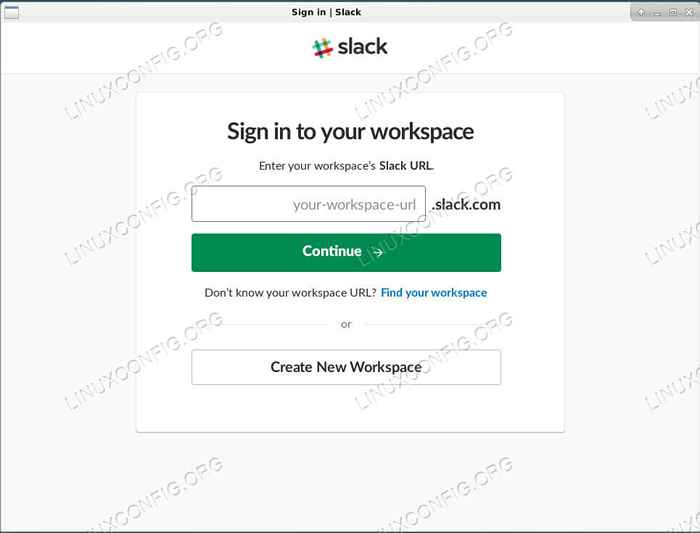
- 901
- 81
- Rayan Lefebvre
Slack est un service de messagerie et de collaboration extrêmement populaire. Bien que vous puissiez vous connecter et utiliser Slack en ligne, il est beaucoup plus facile d'utiliser Slack directement depuis votre bureau. Les développeurs Slack soutiennent officiellement Linux, et il y a un référentiel Debian. Ce guide utilisera ce référentiel pour installer Slack sur votre système Debian.
Dans ce tutoriel, vous apprendrez:
- Comment télécharger le package Slack.
- Comment installer le package Slack sur Debian.
- Comment ouvrir et courir Slack sur Debian.
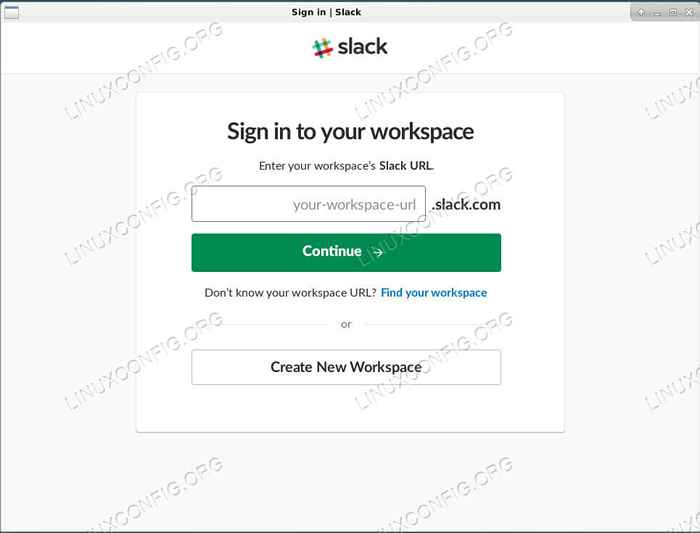 Slack coulant sur Debian.
Slack coulant sur Debian. Exigences et conventions logicielles utilisées
| Catégorie | Exigences, conventions ou version logicielle utilisée |
|---|---|
| Système | Debian stable, test ou sid |
| Logiciel | Mou |
| Autre | Accès privilégié à votre système Linux en tant que racine ou via le Sudo commande. |
| Conventions | # - Exige que les commandes Linux soient exécutées avec des privilèges racine soit directement en tant qu'utilisateur racine, soit par l'utilisation de Sudo commande$ - Exige que les commandes Linux soient exécutées en tant qu'utilisateur non privilégié régulier |
Comment télécharger le package
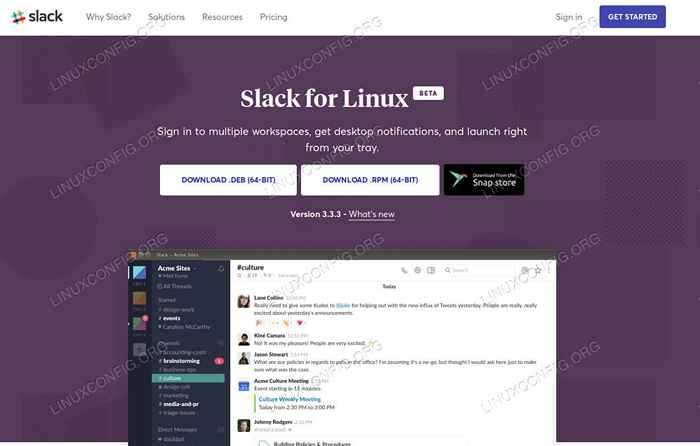 Télécharger Slack sur Debian.
Télécharger Slack sur Debian. Slack est fourni par les développeurs, mais il n'est pas disponible dans les référentiels de Debian ordinaires. En conséquence, vous devrez aller sur la page de téléchargement de Slack et saisir le package. Il y a quelques bonnes nouvelles. Le package configure un référentiel de mou sur votre système, de la même manière que le fonctionnement du package Google Chrome. À l'avenir, Slack mettra à jour automatiquement avec APT.
Lorsque vous arrivez à la page de téléchargement, vous verrez trois boutons pour télécharger Slack pour Linux. L'on est un .deb, Et les deux autres sont un .RPM Et un snap. Puisque vous travaillez avec Debian, le .deb est ce que vous recherchez. Cliquez sur le bouton pour démarrer votre téléchargement.
Comment installer le package Slack
Après avoir le colis, ouvrez un terminal. Si votre navigateur utilise le répertoire de téléchargement par défaut, c'est là que vous trouverez le package. Utiliser dpkg avec les privilèges racine de l'installer.
$ sudo dpkg -i ~ / téléchargements / slack-desktop-x.X.X-AMD64.deb
Dans le cas où vous manquiez une dépendance, vous pouvez réparer l'installation avec APT.
$ sudo apt - Installation de fixe brisée
Comment ouvrir et courir Slack
Slack est une application graphique. Il sera disponible via le lanceur d'applications de votre environnement de bureau. Slack est généralement classé dans la section «Internet» de la plupart des environnements de bureau. Localisez-le et ouvrez-le.
Si vous avez utilisé l'application Web Slack, ce qui s'ouvre devrait être immédiatement familier. C'est parce que l'application Linux Slack est essentiellement juste un portail directement sur l'application Web.
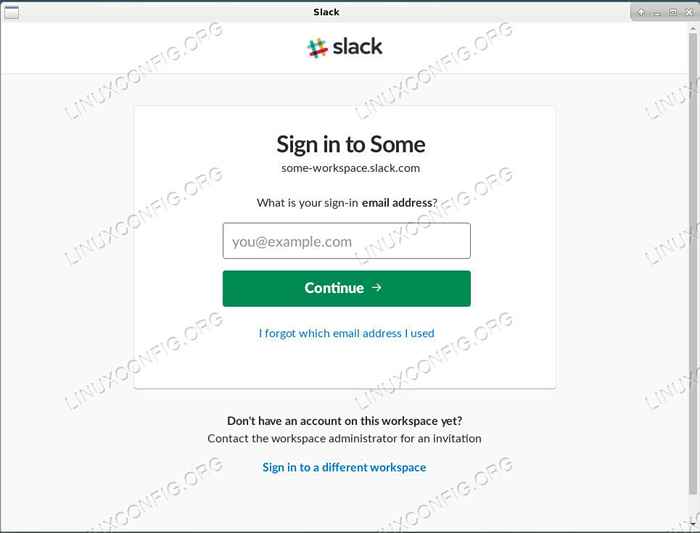 Connectez-vous à Slack sur Debian.
Connectez-vous à Slack sur Debian. Lorsque vous ouvrez l'application Slack, vous serez immédiatement invité à rejoindre un nouvel espace de travail. Entrez le nom de l'espace de travail. Ensuite, entrez l'adresse e-mail associée à l'espace de travail et au mot de passe qui l'accompagne.
Après vous être connecté avec succès, le côté gauche de la fenêtre remplira avec les informations du canal, et la majeure partie à droite se remplira de chats.
La fermeture de la fenêtre Slack ne quittera pas l'application. L'application restera en cours d'exécution et vous remarquerez une icône Slack dans votre plateau système. Le point bleu de l'icône deviendra rouge lorsque vous aurez des messages non lus. Vous pouvez fermer Slack le reste du chemin en cliquant avec le bouton droit sur l'icône et en sélectionnant l'option pour quitter Slack.
Conclusion
Il n'y a vraiment pas grand-chose d'autre. Vous pouvez ajouter autant de comptes Slack que vous avez besoin. Contrairement à l'application Web régulière, cette application Slack ne s'enlèvera pas et ne deviendra pas lente. Il est également important de réitérer que vous n'aurez pas à mettre à jour manuellement Slack. Le référentiel a été ajouté à votre système. Vous pouvez le vérifier à / etc / apt / sources.liste.D / Slack.liste.
Tutoriels Linux connexes:
- Choses à installer sur Ubuntu 20.04
- Une introduction à l'automatisation Linux, des outils et des techniques
- Choses à faire après l'installation d'Ubuntu 20.04 Focal Fossa Linux
- Choses à installer sur Ubuntu 22.04
- Meilleure distribution Linux pour les développeurs
- Téléchargement Linux
- Masterring Bash Script Loops
- Mint 20: Mieux que Ubuntu et Microsoft Windows?
- Comment installer Slack sur Ubuntu 20.04 FOCAL FOSSA Linux…
- Choses à faire après l'installation d'Ubuntu 22.04 Jammy Jellyfish…
- « Comment exécuter OpenVPN automatiquement sur Debian avec une adresse IP statique
- Comment installer Kodi 18 Beta sur Ubuntu »

